Suche im Dateianhangsinhalt
Hinweis
Ab 12. Oktober 2022 ist Power Apps-Portale Power Pages. Weitere Informationen: Microsoft Power Pages ist jetzt allgemein verfügbar (Blog)
Wir werden die in Kürze migrieren und die Dokumentation für Power Apps-Portale mit der Power Pages-Dokumentation zusammenführen.
Sie können den Anhang der Notizen verwenden, um herunterladbare Dateien in Artikel der Wissensdatenbank aufzunehmen. Sie können auch Webdateien verwenden, um eine FAQ-Seite mit downloadbarem Inhalt zu erstellen.
Sie können Ihr Portal so konfigurieren, dass Portalbenutzer innerhalb des Anhangsinhalts von Wissensdatenbankartikeln suchen können. Dies erleichtert es Benutzern, die Informationen zu finden, nach denen sie suchen.
In Wissensdatenbankartikeln werden alle Notizanhänge mit dem definierten Präfix indiziert. In Webdateien werden die aktuellsten Notizenanhänge indiziert.
Um die Anhänge zu indizieren, müssen Sie die folgenden Website-Einstellungen erstellen und ihren Wert auf True festlegen:
| Website-Einstellung | Beschreibung |
|---|---|
| Suchen/IndexNotesAttachments | Gibt an, ob der Inhalt der Notizenanhänge in Wissensdatenbankartikeln sowie in Webdateien indiziert werden soll. Standardmäßig ist sie auf False gesetzt. |
| KnowledgeManagement/DisplayNotes | Gibt an, ob Anhänge von Wissensdatenbankartikeln indiziert werden sollen. Standardmäßig ist sie auf False gesetzt. |
Hinweis
Nur die Dateien, die an Wissensartikeln angefügt werden, können durchsucht werden. Die Dateien, die an Webdateien angefügt werden, sind nicht durchsuchbar.
Wenn Sie nach einem Begriff suchen, schließen die Suchergebnisse auch Anhänge mit ein. Wenn der Suchbegriff mit einem Notizenanhang übereinstimmt, wird der Link zum entsprechenden Wissensdatenbankartikel ebenfalls angegeben. Um die downloadbaren Anhänge anzuzeigen, wählen Sie Downloads unter Datensatztyp im linken Bereich aus. Um die Beschriftung Downloads zu ändern, bearbeiten Sie den Inhaltsausschnitt Suche/Facette/Downloads. Der Wert ist standardmäßig auf Downloads festgelegt.
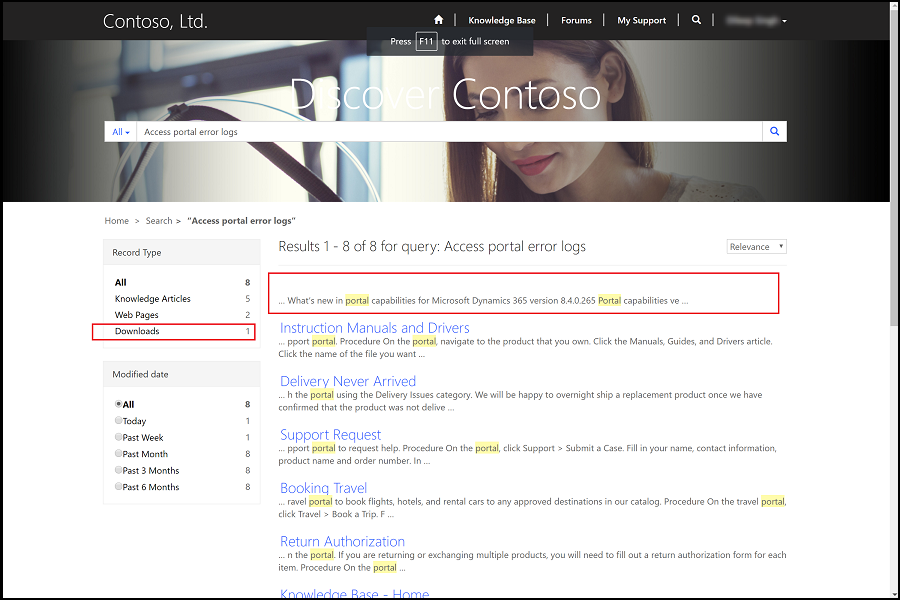
Hinweis
Die Dataverse-Suche muss in Ihrer Umgebung aktiviert sein, um diese Funktion nutzen zu können.
Durchsuchen Sie die Anhänge von Wissensartikeln im Portal
Wenn Ihr Standort Lucene .NET Sucheverwendet, können dem Portal ermöglichen, Anhänge von Wissensartikeln zu durchsuchen, indem Sie die Option Anhänge von Wissensartikeln mit dem Portal im Dynamics 365 Customer Service-Admin Center oder Kundenservice-Hub-App auf Ja festlegen. Sie müssen diese Option nicht konfigurieren, wenn Ihr Standort die Dataverse-Suche verwendet, Sie können standardmäßig Anhänge von Wissensartikeln durchsuchen.
Dies erlaubt der Suche, die Anhänge von Wissensartikeln zu durchsuchen und Informationen für Wissenskonsumenten leicht zugänglich zu machen. Mit dieser Anhangfunktion müssen Sie keine Notizenanlagen mehr für das Portal verwenden. Anhänge von Wissensartikeln werden automatisch mit dem Anhang für Notizen synchronisiert. Weitere Informationen: Aktualisieren von Dateianlagen mit Wissensartikeln für Portal
Portalkonfigurationen aktualisieren
Wenn Sie bereits ein Portal vor April 2018 haben und Ihr Portal auf die aktuelle Version aktualisiert haben, müssen Sie die folgenden Konfigurationen verwenden, um dieselbe Benutzererfahrung zu haben, wie bei eine neuen Portalinstallation.
Inhaltsausschnitte
Um die in den Suchergebnissen für Anmerkung und Webdateidownloads angezeigte Beschriftung zu ändern, erstellen Sie einen Inhaltsausschnitt „Suche/Facette/Downloads”, und legen Sie dessen Wert dann als erforderlich fest. Der Standardwert ist Downloads.
Webdateien
Der Inhalt von Dateianhängen, die Webdateien zugeordnet sind, kann jetzt indiziert werden. Sie können vorhandene Webdateien so aktualisieren, dass CSS-Dateien und Bilddateien (beispielsweise bootstrap.min.css, theme.css und homehero.jpg) von der Suche ausgeschlossen sind.
- Öffnen Sie die Portalverwaltungs-App und navigieren Sie zu Portale > Webdateien.
- Öffnen Sie die Datei, die von der Suche ausgeschlossen werden soll.
- Wählen Sie unter Verschiedenes die Option Ja im Feld Von der Suche ausschließen aus.
Webvorlagen
Die Webvorlage „Facettierte Suche – Ergebnisvorlage” wird überarbeitet, sodass Dateien, die Wissensdatenbankartikeln zugeordnet sind, als primäre Suchergebniselemente mit einem zugehörigen Artikellink angezeigt werden. Sie müssen die Webvorlage „Facettierte Suche – Ergebnisvorlage” auf die folgende Quelle aktualisieren.
{% assign openTag = '{{' %}
{% assign closingTag = '}}' %}
{%raw%}
<script id="search-view-results" type="text/x-handlebars-template">
{{#if items}}
<div class="page-header">
<h2>{%endraw%}{{openTag}} stringFormat "{{ resx.Search_Results_Format_String }}" firstResultNumber lastResultNumber itemCount {{closingTag}}{%raw%}
<em class="querytext">{{{query}}}</em>
{{#if isResetVisible}}
<a class="btn btn-default btn-sm facet-clear-all" role="button" title="{%endraw%}{{ snippets['Search/Facet/ClearConstraints'] | default: res['Search_Filter_Clear_All'] }}{%raw%}" tabIndex="0">{%endraw%}{{ snippets['Search/Facet/ClearConstraints'] | default: res['Search_Filter_Clear_All'] }}{%raw%}</a>
{{/if}}
</h2>
</div>
<ul>
{{#each items}}
<li>
<h3><a title="{{title}}" href="{{url}}">{{#if parent}}<span class="glyphicon glyphicon-file pull-left text-muted" aria-hidden="true"></span>{{/if}}{{title}}</a></h3>
<p class="fragment">{{{fragment}}}</p>
{{#if parent}}
<p class="small related-article">{%endraw%}{{ resx.Related_Article }}{%raw%}: <a title="{{parent.title}}" href="{{parent.absoluteUrl}}">{{parent.title}}</a></p>
{{/if}}
<ul class="note-group small list-unstyled">
{{#if relatedNotes}}
{{#each relatedNotes}}
<li class="note-item">
{{#if isImage}}
<a target="_blank" title="{{title}}" href="{{absoluteUrl}}"><span class="glyphicon glyphicon-file" aria-hidden="true"></span> {{title}}</a>
{{else}}
<a title="{{title}}" href="{{absoluteUrl}}"><span class="glyphicon glyphicon-file" aria-hidden="true"></span> {{title}}</a>
{{/if}}
<p class="fragment text-muted">{{{fragment}}}</p>
</li>
{{/each}}
{{/if}}
</ul>
</li>
{{/each}}
</ul>
{{else}}
<h2>{%endraw%}{{ resx.Search_No_Results_Found }}{%raw%}<em class="querytext">{{{query}}}</em>
{{#if isResetVisible}}
<a class="btn btn-default btn-sm facet-clear-all" role="button" title="{%endraw%}{{ snippets['Search/Facet/ClearConstraints'] | default: res['Search_Filter_Clear_All'] }}{%raw%}" tabIndex="0">{%endraw%}{{ snippets['Search/Facet/ClearConstraints'] | default: res['Search_Filter_Clear_All'] }}{%raw%}</a>
{{/if}}
</h2>
{{/if}}
</script>
{%endraw%}
Website-Einstellungen
Sie müssen den Wert \_logicalname:annotation~0.9^0.25 der Website-Einstellung „Suche/Abfrage” hinzufügen. Nach dem er hinzugefügt wurde, sollte der Wert folgendermaßen sein:
+(@Query) \_title:(@Query) \_logicalname:knowledgearticle~0.9^0.3 \_logicalname:annotation~0.9^0.25 \_logicalname:adx_webpage~0.9^0.2 -\_logicalname:adx_webfile~0.9 adx_partialurl:(@Query) \_logicalname:adx_blogpost~0.9^0.1 -\_logicalname:adx_communityforumthread~0.9
Um die Facets zu konfigurieren, damit Anmerkungen gruppiert werden, die Wissensdatenbankartikeln und Webdateien in einem einzelnen Facet zugeordnet sind, bearbeiten Sie den Website-Einstellungsname „Suche/RecordTypeFacetsEntities” und fügen Sie ;Downloads:annotation,adx_webfile an dessen Wert an.
Um zuzulassen, dass Wissensdatenbankartikeln zugeordnete Anhänge im Portal und in den Suchergebnissen angezeigt werden, bearbeiten Sie die Website-Einstellung KnowledgeManagement/DisplayNotes und legen Sie deren Wert auf True fest. Die Website-Einstellung KnowledgeManagement/NotesFilter enthält einen Präfixwert, der dem Notizentextfeld bei Notizen vorangestellt werden muss. Nur Notizen mit dem angegebenen Präfixwert werden im Portal angezeigt. Der Standardwert ist *WEB*, aber Sie können ihn über die Website-Einstellung ändern.
Um die Indizierung von Dateianhängen zu aktivieren, die Notizen zugeordnet sind, erstellen Sie die Website-Einstellung Search/IndexNotesAttachments, und legen Sie deren Wert auf True fest.
Hinweis
Können Sie uns Ihre Präferenzen für die Dokumentationssprache mitteilen? Nehmen Sie an einer kurzen Umfrage teil. (Beachten Sie, dass diese Umfrage auf Englisch ist.)
Die Umfrage dauert etwa sieben Minuten. Es werden keine personenbezogenen Daten erhoben. (Datenschutzbestimmungen).